

인스톨러를 입수합니다.인스톨러는 이렇게 생겼습니다.
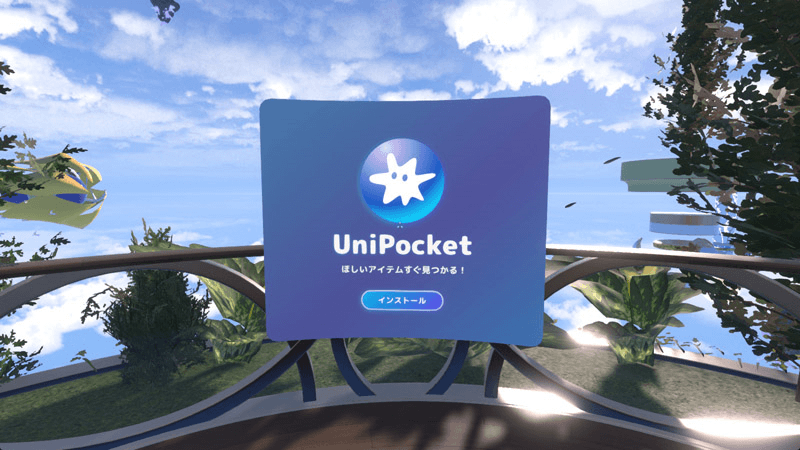
UniPocket 인스톨러는 아래의 방법으로 획득할 수 있습니다.
1.UniPocket을 이미 사용하고 있는 사람에게 공유받기
UniPocket에서 'UniPocket'으로 검색하면, 인스톨러를 찾을 수 있습니다.
또는 '링크 모음' 탭에 있는 'UniPocket 인스톨러'를 사용해 주세요.
2.아래 resdb:// 로 시작하는 주소를 복사하여, 레소나이트에서 붙여넣기(또는 대시메뉴 > 홈 오른쪽에 있는 '클립보드에서 붙여넣기'를 누르세요).
resdb:///dfa0385b3b04535d7edb7ac348262ae3d61e632ab8b7a818e1bfeab964432634.brson
3.UniPocket 웹 버전으로 다운로드하기
https://uni-pocket.com/ja/items/715c047b-308c-474e-bfea-72d8dd5ca3bd
적용 절차는, 위의 페이지 내의 'Resonite에 불러오는 방법'을 참고해 주세요.
인스톨러의 '설치' 버튼을 눌러주세요.

호스트 액세스의 허가화면과 같은 호스트 액세스 허가를 요청받을 수 있습니다.이는 UniPocket이 외부 데이터베이스에 접근하므로, 사용자의 승인을 필요로 하기 때문입니다.'수락' 버튼을 눌러주세요. 데스크톱의 경우, ESC 키를 눌러 대시 메뉴를 열면 버튼을 누를 수 있습니다.
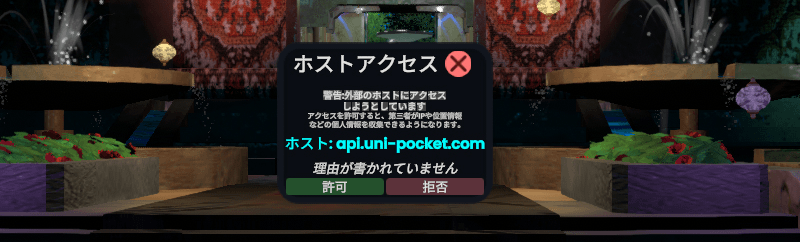
실수로 '거절'를 눌렀다면, 대시 메뉴의 '홈' 탭 안에 있는 오른쪽 아래의 '디버그' 버튼을 누르고 'WebHost' 탭에 있는 'app.uni-pocket.com'의 'RemoveSetting'을 눌러 설정을 초기화한 후, 다시 월드에 재진입하시기 바랍니다.
이용약관의 동의URL 왼쪽에 있는 아이콘을 눌러 이용약관과 개인정보보호 정책을 확인해 주세요.내용에 문제가 없다면, 이용약관과 개인정보보호 정책에 동의하는 체크 버튼에 체크한 후 'UniPocket 시작하기' 버튼을 눌러주세요.
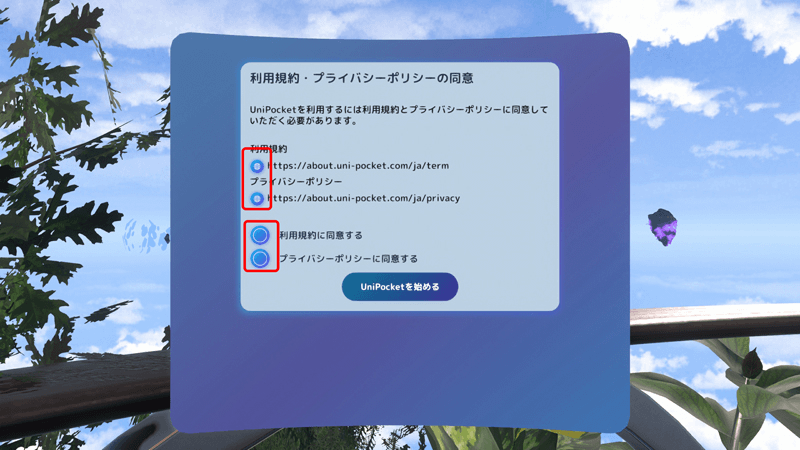
이것만으로 설치가 완료됩니다!
UniPocket은 아바타에 설치됩니다. 아바타를 저장하면, 다음부터는 아바타로 갈아입기만 하면 바로 UniPocket을 사용할 수 있습니다.
컨텍스트 메뉴(링 메뉴)를 열고 'UniPocket'을 눌러주세요.
UniPocket이 바로 실행됩니다.
데스크톱의 경우 'Q' 키를 누르면 단축키로 UniPocket이 실행됩니다.
또한, UniPocket은 실행 시 자동으로 업데이트가 되므로 항상 최신 상태로 유지됩니다.
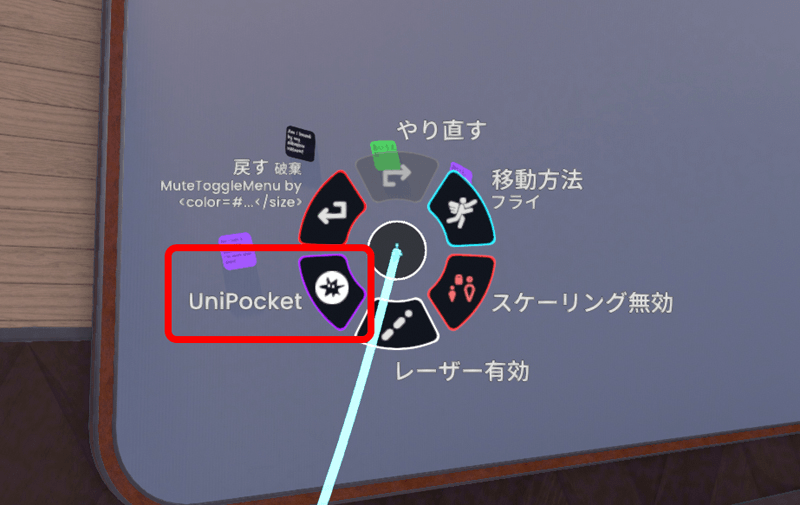
동작에 문제가 있는 경우, 아래 Discord의 상담 포럼이나 report에서 문의해 주시기 바랍니다.
그때 어떤 항목에서 문제가 발생했는지를 적어주시면 빠른 해결이 가능하기에 잘 협조 해 주세요.
UniPocket/UniFesta 공식 Discord